Google Cloud での DB リソースの同期
概要
QueryPie はデータベースの登録と管理のために Google Cloud Platform(GCP)との統合をサポートしています。GCP からリソースを同期することで、QueryPie に管理対象データベースとして登録し、ユーザやグループにアクセス許可を割り当て、同期されたデータベースに対してポリシーを設定することができます。
QueryPie での GCP 統合の登録
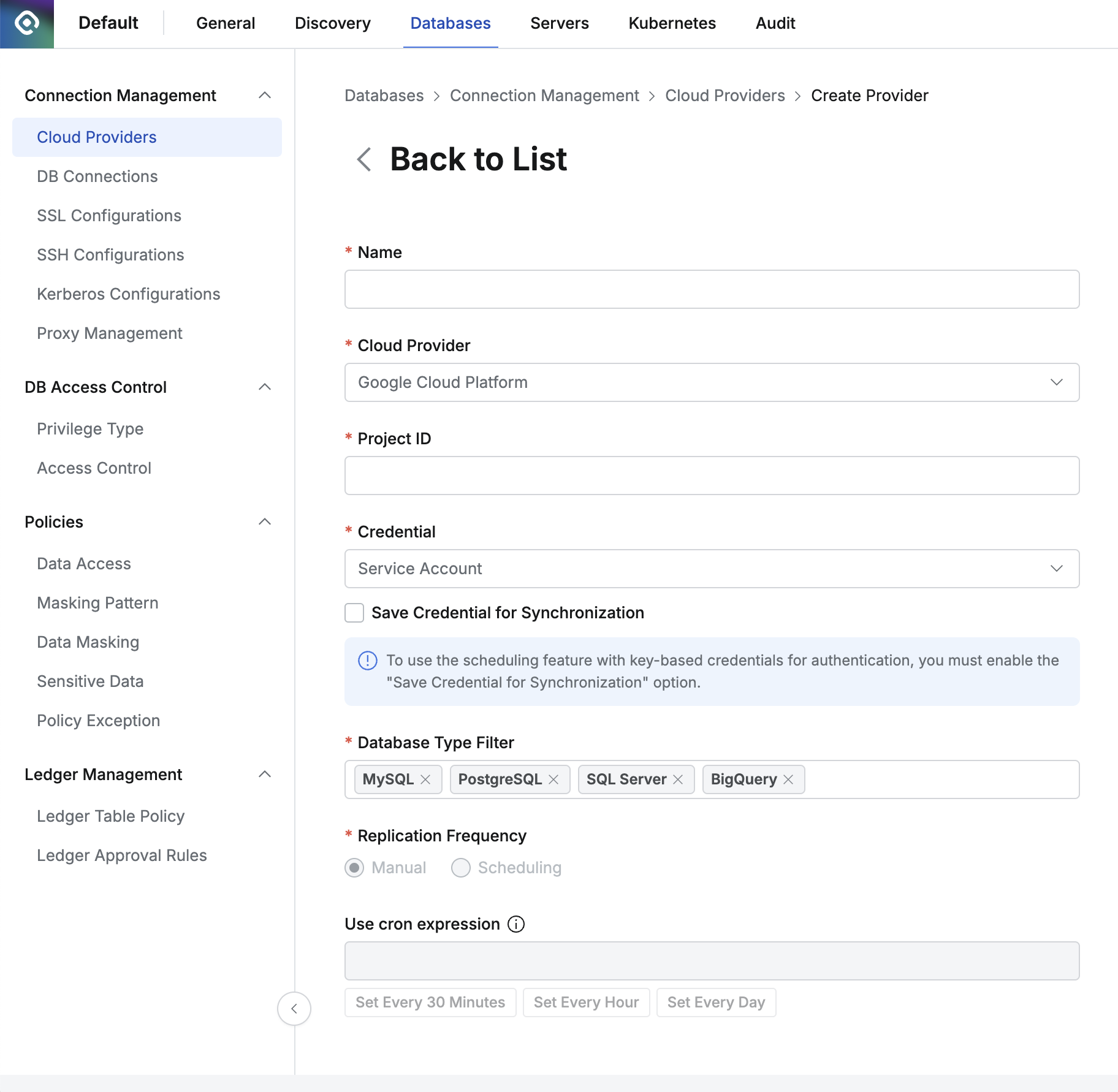
管理者 > データベース > 接続管理 > クラウドプロバイダ
[Administrator] > [Databases] > [Connection Management] > [Cloud Providers] メニューに移動します。
右上隅にある
プロバイダの作成ボタンをクリックします。名前を入力します:プロバイダを区別するための名前を入力します。
クラウド プロバイダー: Google Cloud Platform を選択し ます。
プロジェクト ID:同期するリソースのプロジェクト ID を入力します。
クレデンシャル:リソースの同期に必要なクレデンシャル情報を入力します。
Synchronizeボタンをクリックすると、デフォルトで GCP サービスアカウントを入力する手動同期方法が提供されます。QueryPie 10.2.2 以降、"Save Credential for Synchronization "オプションが追加され、クレデンシャルタイプとしてサービスアカウントを使用している場合でも、スケジュールによる同期が可能になりました。
データベースタイプのフィルタ:同期するリソースを選択します。
レプリケーション頻度:同期方法を選択します:
手動:手動でトリガーされたときのみ同期します。
スケジューリング:Cron Expressions を使用して定期的に同期します。
Saveをクリックしてクラウド・プロバイダを登録します。
同期のためのクレデンシャルの保存 オプション
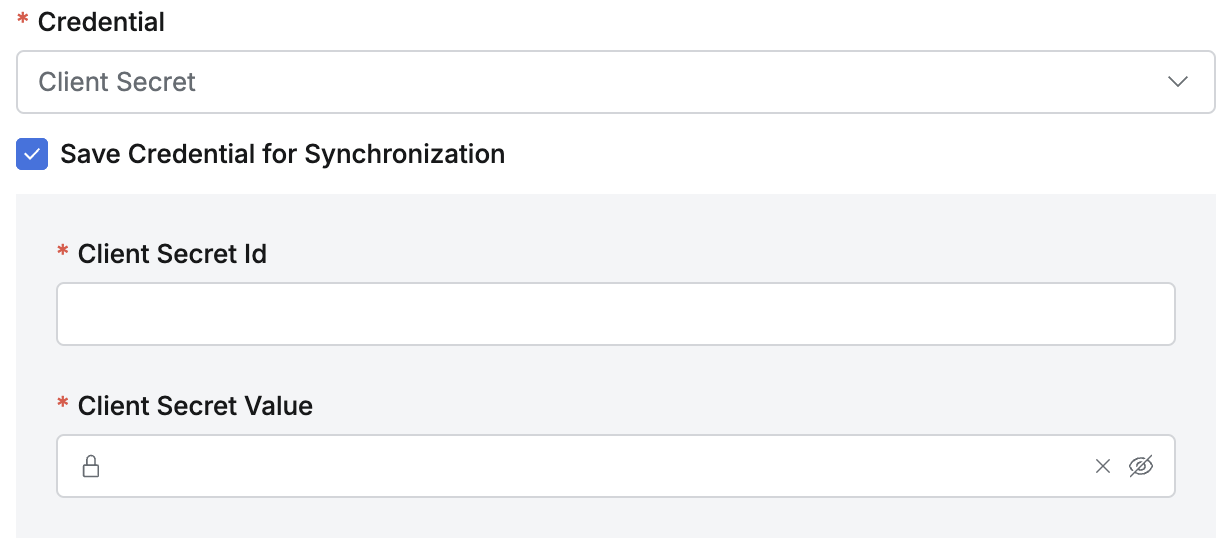
同期のためのクレデンシャルの保存
このオプションは一度有効にして保存すると、同期設定の詳細ページから無効にすることができないため、慎重に選択する必要があります。保存されたクレデンシャルを置き換えることはできません。別のクレデンシャルが必要な場合は、新しい同期設定を作成する必要があります。クレデンシャルの変更が必要な場合は、同じ権限で新しいクレデンシャルを作成し、新しい同期設定を作成してから、既存の同期設定を削除することをお勧めします。
このオプションを有効にせずに保存した同期設定は、詳細ページのチェックボックスをオンにすることでオプションを有効にできます。
このオプションを有効にすると、同期を手動で実行したり、スケジュールを設定したりできます。
GCP クラウドプロバイダの同期と管理
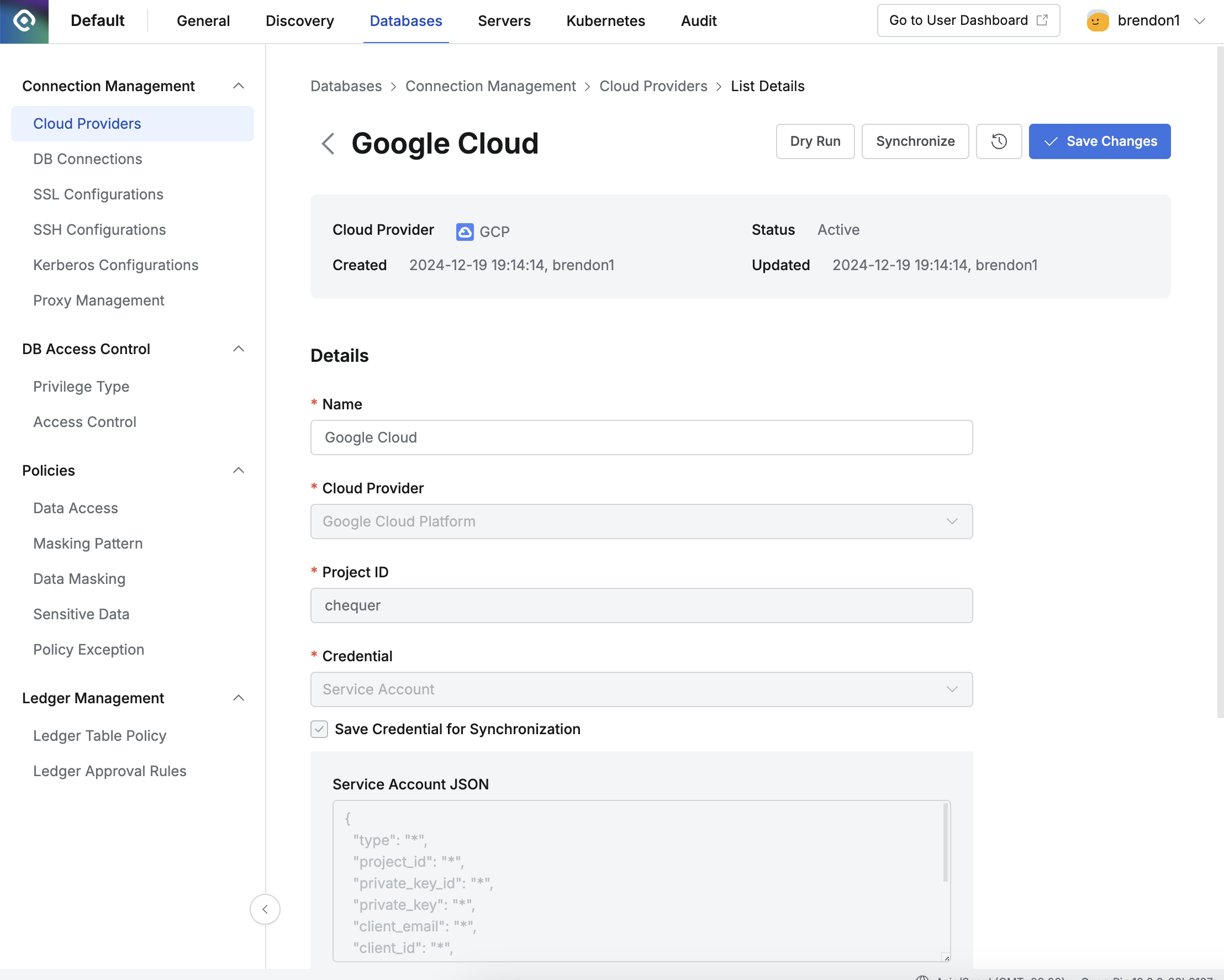
管理者 > データベース > 接続管理 > クラウドプロバイダ > 詳細
Administrator > Databases > Connection Management > Cloud Providers メニューに移動します。
登録済みのクラウド プロバイダをクリックして、詳細画面を開きます。
右上の
同期ボタンをクリックして、GCP からリソースを同期します。同期の進捗は同期ログで確認するか、管理者 > 一般 > システム > ジョブで履歴を確認できます。
クラウド・プロバイダが登録されると、一部のプロバイダの詳細は変更できなくなります:
名前:変更可能
クラウドプロバイダー:変更不可
プロジェクトID: 変更不可
クレデンシャル: 変更不可
同期のためのクレデンシャルの保存:このオプションは非アクティブからアクティブに変更できますが、アクティブから非アクティブに切り替えることはできません。
データベースタイプフィルター:変更可能
レプリケーション頻度:変更可能
同期のためのクレデンシャルの保存 オプションを有効にせずに保存した同期化設定は、詳細ページでチェックボックスをオンにすることで、このオプションを有効にできます。新しい設定を作成するときと同様に、このオプションを一度有効にすると、再度無効にすることはできないため、慎重に選択する必要があります。
サービスアカウントによる同期
Cloud Provider for GCP の登録が完了したら、詳細ページの
Synchronizeボタンをクリックします。提供されるフィールドにサービス・アカウントのJSONキーを入力し、
Okをクリックします。Google Cloud Console の IAM > Admin > Service Accounts から Service Account を作成し、JSON キーを取得できます。
提供されたJSONキーで同期されたリソースは、DB Connectionsメニューで確認できます。
GCPサービスアカウントに必要な権限
CloudSQL : CloudSQL ビューア
BigQuery : BigQuery 管理者
%201.png)